Uno dei principali problemi che la maggior parte degli utenti ha con Outlook è il fatto che diventa molto lento e consuma molta memoria sui loro sistemi. Ho un file di Outlook da 1, 5 GB, ma Outlook è veloce e non ha tutte le risorse sul mio computer! Perché?
Beh, è perché ottimizzo il mio Outlook eseguendo alcune attività di routine per assicurarmi che rimanga pulito e snello. Anziché occuparsi degli arresti anomali di Outlook, dei messaggi di errore pazzi, del hogging della memoria o della perdita di tempo in attesa del caricamento di Outlook, perché non seguire i miei consigli qui sotto per rendere Outlook veloce e reattivo.
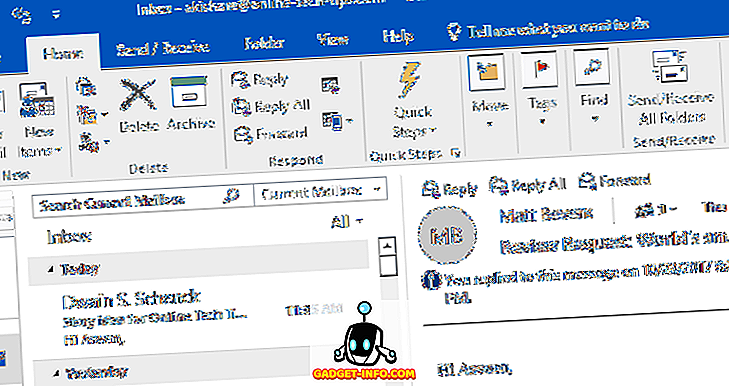
Una cosa che vuoi capire su Outlook è che è completamente eseguita da un database. Tutte le tue e-mail, attività, elementi del calendario, contatti aziendali, ecc. Sono memorizzati in un file di database. Per ridurre l'utilizzo della memoria e rendere Outlook veloce, quel database deve essere piccolo e ottimizzato.
Riduci l'utilizzo della memoria di Outlook
Regola 1. In primo luogo, assicurati di aver attivato l' archiviazione automatica in Outlook. Probabilmente non guarderai mai più quelle email di 5 anni fa, vero? Invece di avere migliaia di e-mail nella tua posta in arrivo, l'archiviazione automatica sposta i vecchi in un nuovo file PST e mantiene il tuo file PST corrente snello. Puoi sempre trovare quelle email più vecchie in seguito facendo una ricerca.

Fare clic su File e quindi fare clic su Strumenti e quindi su Pulizia delle cassette postali . Vedrai diverse opzioni come mostrato di seguito. Vorrei controllare le dimensioni della casella di posta e se è qualcosa di più di 500 MB, è necessario attivare l'archiviazione automatica o eliminare tutte le e-mail che occupano una grande quantità di spazio. Inoltre, assicurati di svuotare la cartella degli elementi eliminati in seguito, dato che occupa ancora spazio.

Vale anche la pena notare che devi farlo per ogni casella di posta che hai configurato in Outlook. Ecco perché è una buona idea attivare AutoArchive perché si prenderà cura di esso automaticamente senza alcun intervento.
Se non si desidera farlo, spostare almeno tutte le e-mail meno recenti in un'altra cartella in modo che Outlook non debba caricare migliaia di e-mail ogni volta che si arriva alla Posta in arrivo, causando così un maggiore utilizzo della memoria.
Regola 2. Assicurati di utilizzare solo componenti aggiuntivi essenziali per Outlook. Molti programmi amano installare automaticamente componenti aggiuntivi in Outlook, come Adobe, EverNote, Wunderlist, ecc. Persino Microsoft aggiunge un sacco di cose che normalmente disabilito come Skype, OneNote, SharePoint, ecc.

Se non li usi, liberati di loro! Devono essere caricati in memoria all'avvio di Outlook e rendono anche il programma più lento. Per disabilitare effettivamente un componente aggiuntivo, è necessario selezionare Componenti aggiuntivi COM nella casella combinata in basso e fare clic su Vai . Apparirà un'altra finestra e potrai deselezionare gli elementi che non desideri.

Regola 3. Outlook viene fornito in bundle con le funzionalità di riconoscimento vocale e di riconoscimento della grafia che fanno parte di Windows. Se non lo usi, disabilitalo in modo che non venga caricato ogni volta che viene avviato Outlook. Inoltre impedirà al tuo sistema di scansionare le tue e-mail, ecc.
È possibile accedere a Pannello di controllo, Riconoscimento vocale e quindi fare clic su Opzioni vocali avanzate .

In Impostazioni utente, deselezionare l'opzione Rivedi documenti e posta per migliorare l'accuratezza .
Regola 4. Utilizzare un programma diverso per i feed RSS e i calendari Internet. Sì, Google Reader è stato eccezionale e ora che non c'è più, perché non utilizzare Outlook per gestire i tuoi feed giusto? Cattiva idea! Ci sono ancora molti buoni lettori RSS online e offline che è possibile utilizzare oltre a Outlook.

Outlook non è stato progettato per gestire i feed RSS tutto così bene, quindi niente più di un paio rallenterà Outlook. Puoi utilizzare Google Calendar per qualsiasi calendario Internet che desideri seguire.
Regola 5. Per qualche motivo, le persone dimenticano le loro cartelle spam e cestino. Svuotali! Qualcuno come me riceve centinaia di email di spam al giorno! Questo è tutto memorizzato nel database di Outlook e lo rallenta. Svuota spesso la cartella spam e la cartella cestino.

Regola 6. Compatta il tuo file PST ogni tanto. Puoi farlo andando su File, quindi su Gestione dati . Quindi fai clic sul file PST e scegli Impostazioni . Quindi fare clic sul pulsante Compatta ora .
Nelle versioni più recenti di Office, è necessario fare clic su File e quindi su Impostazioni account . Fare clic sulla scheda File dati e fare doppio clic sul file di dati che si desidera compattare.

Outlook lo farà automaticamente in background, ma viene eseguito solo quando il computer è inattivo e Outlook è aperto. A volte questa situazione non si presenta mai, quindi è bene farlo manualmente una volta ogni tanto.
Regola 7. Se si dispone di file di Outlook veramente grandi e l'indicizzazione della ricerca è abilitata, potrebbe causare enormi rallentamenti in Outlook. Potrebbe essere una buona idea disabilitare l'indicizzazione della ricerca per Outlook finché non ne hai bisogno o cancellare e ricostruire l'indice nel caso. In ogni caso, è necessario ridurre la dimensione dei file di dati principali per ridurre l'indice.

Basta fare clic su Start e quindi digitare nella ricerca. Fare clic sull'opzione Cambia su Windows per rimuovere Outlook dall'indice di ricerca.
Regola 8. Un altro grande rallentamento per Outlook è qualsiasi tipo di programma anti-virus che analizzi tutte le tue e-mail. Ora questo è molto utile se sei qualcuno che è incline a fare clic su link di malware o essere falsificato da e-mail false. Sfortunatamente, anche gli utenti più esperti a volte vengono ingannati, quindi la protezione aggiuntiva è utile.
Tuttavia, a seconda del programma antivirus, può davvero rendere le cose molto lente in Outlook. Se si verifica questo problema, è consigliabile disattivare l'anti-virus per Outlook e verificare se il problema scompare. Se lo fa, dovresti considerare un programma diverso che è più efficiente con la scansione.
Regola 9. Questo suggerimento si applica solo agli account di Microsoft Exchange, quindi non funzionerà con account POP o IMAP. Fondamentalmente, si desidera abilitare la modalità cache, il che significa che le e-mail verranno archiviate localmente e l'accesso sarà più veloce.

Vai su File, Impostazioni account e quindi fai doppio clic sull'account email nella scheda Email . Controlla la casella Usa la cache .
Speriamo che queste azioni ridurranno il tuo ingombro di memoria di Outlook e renderlo più veloce! Inoltre, assicurati di installare gli ultimi aggiornamenti e service pack per Office e Windows in quanto questi tendono ad aiutare con problemi di prestazioni e perdita di memoria! Godere!
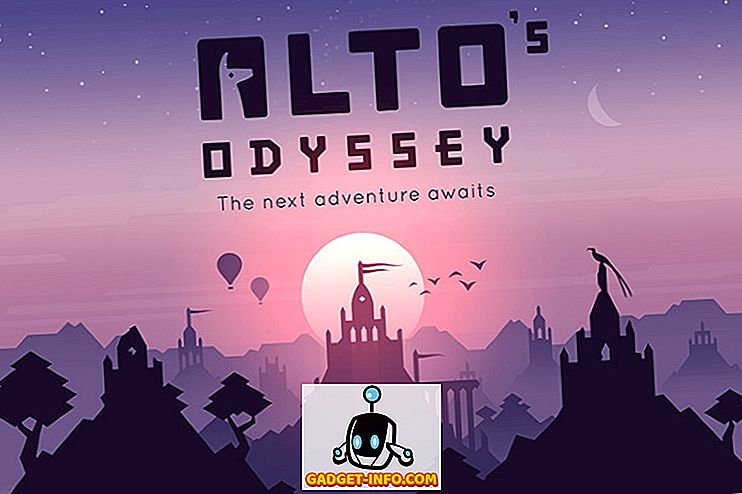

![Making of Steve Jobs Statua in bronzo di Hungarian Software Co. Graphisoft [PICS]](https://gadget-info.com/img/social-media/189/making-steve-jobs-bronze-statue-hungarian-software-co-8.jpg)






